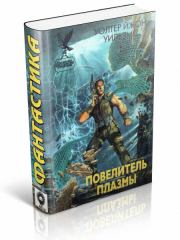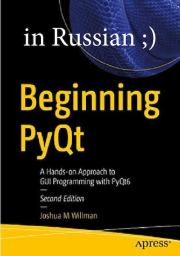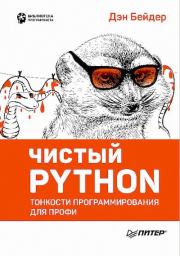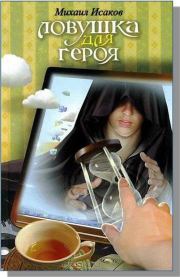Автор Неизвестен - LINUX UBUNTU 8.10 для «чайника»
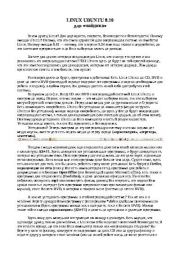 | Название: | LINUX UBUNTU 8.10 для «чайника» |
Автор: | Автор Неизвестен | |
Жанр: | Учебники и самоучители по компьютеру | |
Изадано в серии: | неизвестно | |
Издательство: | неизвестно | |
Год издания: | - | |
ISBN: | неизвестно | |
Отзывы: | Комментировать | |
Рейтинг: | ||
Поделись книгой с друзьями! Помощь сайту: донат на оплату сервера | ||
Краткое содержание книги "LINUX UBUNTU 8.10 для «чайника»"
Читаем онлайн "LINUX UBUNTU 8.10 для «чайника»". [Страница - 2]
- 1
- 2
- 3
- 4
- . . .
- последняя (10) »
страниц. Это полезно как
для безопасности хранения конфиденциальной информации, так и на работе к примеру, где
Ваш начальник уже не сможет увидеть куда Вы ходили в интернете и по каким адресам.
Откройте Firefox и нажмите на «правка» - «настройки», в окне настроек нажмите на
вкладку «приватность». Снимите «галочки» с «хранить историю посещений»,
«запоминать введенные в формы и панель поиска данные», «спрашивать перед
удалением личных данных». Поставьте «галочку» напротив «при закрытии Firefox всегда
удалять мои личные данные». Теперь можете свободно пользоваться интернетом, так как
ваши пароли больше никто не украдет, а историю посещения сайтов не обнаружат.
Есть еще одно НО. Если собираетесь качать что то из интернета, то Вам понадобиться
хорошая для этого дела программа, можно конечно пользоваться и Firefox, но я советую
установить программу «Downloader for X». С помощью этой программы, Вы можете
докачивать файлы с файлообменников в любое время, для этого нужно второй раз
скопировать путь к файлу и обновить этот путь в программе «Downloader for X».
И так продолжим...
«Установка и удаление программ» - знакомьтесь, здесь все очень просто.
Для поиска нужной программы, просто введите ее название в строку поиска и будет
предоставлен список программ Вами искомых, или те программы, в которых есть это
название в описаниях. Программы разложены по темам и для установки, нужно лишь
поставить рядом с нужной программой «птичку» и нажать «применить изменения», а для
удаления, нужно только эту «птичку» снять и нажать «применить изменения».
Но для более продвинутых пользователей есть установка и удаление программ через
программу «Sinaptic», но это Вам как начинающим, пока не надо, ведь там можно до
удаляться до потери системы и (или)графической оболочки.
Теперь хочу поговорить об автозагрузке программ. Запустить нужные Вам программы
при загрузке системы, можно так: «система» - «параметры» - «сеансы».
Здесь можно как добавить программы в автозагрузку, так и удалить из нее, но есть также
вкладка «настройки», где можно поставить «птичку» в «автоматически запоминать
запущенные приложения при выходе». Это создаст Вам больше удобства, так как
открывать нужные приложения и окна при загрузке будет сама система.
Что делать если Вы установили несколько видео проигрывателей а открывать все
фильмы хотите только одним? Нажмите на файле (вашем фильме например) правой
клавишей мышки, выберите «свойства», затем перейдите на вкладку «открывать в
программе» и выберите ту программу, с помощью которой хотите открывать такие же
фильмы. Таким образом можно сопоставить файлам определенные программы очень быстро
и эффективно.
Итак идем дальше, меню «переход». Вам интересно где Ваши документы (которые Вы
создали), или Вы просто хотите «прогуляться» по Вашим дискам? Нет ничего проще!
Зайдите в меню «переход», здесь есть «домашняя папка» - это папка пользователя, под
которым Вы вошли в систему, папка «рабочий стол» - отображает Ваш рабочий стол и все
его содержимое, можно нажать Ctrl+Alt+D и увидеть тоже самое. Можно конечно
переделать «горячие клавиши», у меня например приведенная выше комбинация
переделана в Alt+D. Хотите так сделать? Пожалуйста! Нажмите меню «система» -
«параметры» - «комбинации клавиш клавиатуры», выбираете нужное действие и вводите
новую комбинацию. Вот и все!
Совет на будущее: сортируйте свои файлы по папкам и тогда точно будете знать что и
где у Вас находиться. Это уберет путаницу с файлами в будущем.
Далее идут «документы», «музыка», «картинки», «видео» - здесь Вы можете
сохранять документы, музыку и т.д. По потребностям. Папка «мой компьютер»- такая же
как и в windows, здесь Ваш винчестер, CD или DVD, ну в общем то, что у вас есть из
носителей информации.
Если Вам интересно что это за папки в Вашей системе и что там лежит, пожалуйста:
/
корневой каталог
/bin
стандартные программы Linux (cat, cp, ls, login и т.д.)
/boot
каталог загрузчика, содержит образы ядра и Initrd, может содержать
конфигурационные и вспомогательные файлы загрузчика
/dev
файлы устройств
/etc
конфигурационные файлы системы
/home
домашние каталоги пользователей
/lib
библиотеки и модули
/lost+found восстановленные после некоректного размонтирования файловой системы
файлы и каталоги
/misc
может содержать все, что угодно, равно как и каталог /opt
/mnt
обычно содержит точки --">
для безопасности хранения конфиденциальной информации, так и на работе к примеру, где
Ваш начальник уже не сможет увидеть куда Вы ходили в интернете и по каким адресам.
Откройте Firefox и нажмите на «правка» - «настройки», в окне настроек нажмите на
вкладку «приватность». Снимите «галочки» с «хранить историю посещений»,
«запоминать введенные в формы и панель поиска данные», «спрашивать перед
удалением личных данных». Поставьте «галочку» напротив «при закрытии Firefox всегда
удалять мои личные данные». Теперь можете свободно пользоваться интернетом, так как
ваши пароли больше никто не украдет, а историю посещения сайтов не обнаружат.
Есть еще одно НО. Если собираетесь качать что то из интернета, то Вам понадобиться
хорошая для этого дела программа, можно конечно пользоваться и Firefox, но я советую
установить программу «Downloader for X». С помощью этой программы, Вы можете
докачивать файлы с файлообменников в любое время, для этого нужно второй раз
скопировать путь к файлу и обновить этот путь в программе «Downloader for X».
И так продолжим...
«Установка и удаление программ» - знакомьтесь, здесь все очень просто.
Для поиска нужной программы, просто введите ее название в строку поиска и будет
предоставлен список программ Вами искомых, или те программы, в которых есть это
название в описаниях. Программы разложены по темам и для установки, нужно лишь
поставить рядом с нужной программой «птичку» и нажать «применить изменения», а для
удаления, нужно только эту «птичку» снять и нажать «применить изменения».
Но для более продвинутых пользователей есть установка и удаление программ через
программу «Sinaptic», но это Вам как начинающим, пока не надо, ведь там можно до
удаляться до потери системы и (или)графической оболочки.
Теперь хочу поговорить об автозагрузке программ. Запустить нужные Вам программы
при загрузке системы, можно так: «система» - «параметры» - «сеансы».
Здесь можно как добавить программы в автозагрузку, так и удалить из нее, но есть также
вкладка «настройки», где можно поставить «птичку» в «автоматически запоминать
запущенные приложения при выходе». Это создаст Вам больше удобства, так как
открывать нужные приложения и окна при загрузке будет сама система.
Что делать если Вы установили несколько видео проигрывателей а открывать все
фильмы хотите только одним? Нажмите на файле (вашем фильме например) правой
клавишей мышки, выберите «свойства», затем перейдите на вкладку «открывать в
программе» и выберите ту программу, с помощью которой хотите открывать такие же
фильмы. Таким образом можно сопоставить файлам определенные программы очень быстро
и эффективно.
Итак идем дальше, меню «переход». Вам интересно где Ваши документы (которые Вы
создали), или Вы просто хотите «прогуляться» по Вашим дискам? Нет ничего проще!
Зайдите в меню «переход», здесь есть «домашняя папка» - это папка пользователя, под
которым Вы вошли в систему, папка «рабочий стол» - отображает Ваш рабочий стол и все
его содержимое, можно нажать Ctrl+Alt+D и увидеть тоже самое. Можно конечно
переделать «горячие клавиши», у меня например приведенная выше комбинация
переделана в Alt+D. Хотите так сделать? Пожалуйста! Нажмите меню «система» -
«параметры» - «комбинации клавиш клавиатуры», выбираете нужное действие и вводите
новую комбинацию. Вот и все!
Совет на будущее: сортируйте свои файлы по папкам и тогда точно будете знать что и
где у Вас находиться. Это уберет путаницу с файлами в будущем.
Далее идут «документы», «музыка», «картинки», «видео» - здесь Вы можете
сохранять документы, музыку и т.д. По потребностям. Папка «мой компьютер»- такая же
как и в windows, здесь Ваш винчестер, CD или DVD, ну в общем то, что у вас есть из
носителей информации.
Если Вам интересно что это за папки в Вашей системе и что там лежит, пожалуйста:
/
корневой каталог
/bin
стандартные программы Linux (cat, cp, ls, login и т.д.)
/boot
каталог загрузчика, содержит образы ядра и Initrd, может содержать
конфигурационные и вспомогательные файлы загрузчика
/dev
файлы устройств
/etc
конфигурационные файлы системы
/home
домашние каталоги пользователей
/lib
библиотеки и модули
/lost+found восстановленные после некоректного размонтирования файловой системы
файлы и каталоги
/misc
может содержать все, что угодно, равно как и каталог /opt
/mnt
обычно содержит точки --">
- 1
- 2
- 3
- 4
- . . .
- последняя (10) »
Книги схожие с «LINUX UBUNTU 8.10 для «чайника»» по жанру, серии, автору или названию:
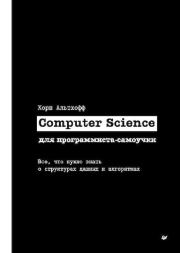 |
| Кори Альтхофф - Computer Science для программиста-самоучки. Все, что нужно знать о струк-турах данных и алгоритмах |
Другие книги автора «Автор Неизвестен»:
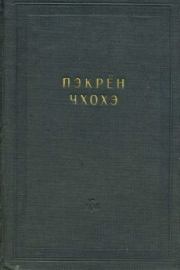 |
| Автор Неизвестен - Пэкрён чхохэ Жанр: Поэзия Востока Год издания: 1960 Серия: Памятники письменности Востока |
 |
| Автор Неизвестен - Любительница гусениц Жанр: Старинная литература Год издания: 2019 |
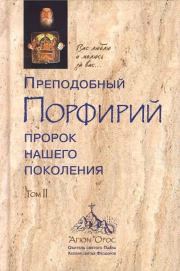 |
| Автор Неизвестен - Преподобный Порфирий – пророк нашего поколения. Том 2 Жанр: Биографии и Мемуары Год издания: 2020 |